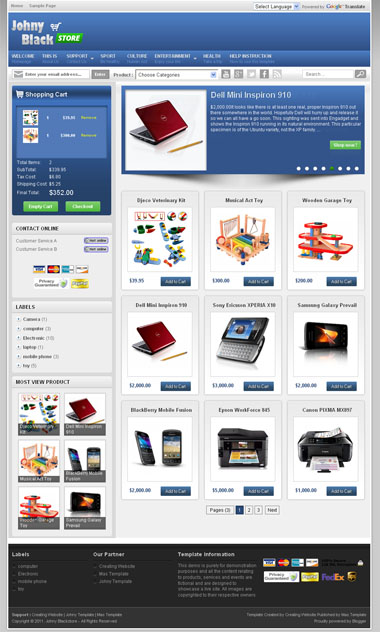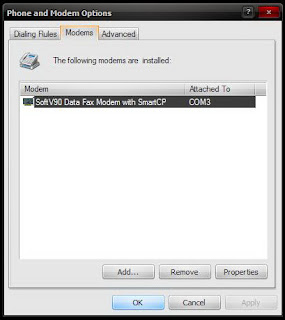Template ini adalah permintaan teman blogger via email, Abu Dzaky
atau siapa ya? lupa saya namanya. Intinya dia meminta untuk dibuatkan
sebuah template untuk jualan online. Sebenarnya saya tidak begitu bisa
untuk membuat template toko online, disamping kesibukan saya di dunia
nyata yang belakangan ini banyak menyita waktu juga karena keterbatasan
kemampuan saya dalam membuat shopping cart untuk memudahkan transaksi online via Paypal. Template ini namanya Johny Blackstore, nggak cocok ya...? hehehehe. Bodo amat... yang penting ada store nya
Shopping cart yang saya gunakan disini adalah simplecart made in wojodesign.com.
Sudah saya masukkan currency IDR atau rupiah pada script tersebut tapi
tetap saja tidak bisa digunakan untuk transaksi langsung via paypal,
karena Paypal belum menerima rupiah sebagai alat pembayaran. Jadi jika
Anda ingin memakai template ini untuk jualan online, barangnya dinilai
pakai dollar aja ya...??. Sekarang saya akan menjelaskan instalasi
template dan beberapa fitur yang terdapat pada template ini :
Posting Artikel
Dalam membuat artikel baru, perhatikan struktur kode di bawah ini :
$00.00
Warna merah : masukkan url gambar produk anda pada kedua kode warna merah diatas. Usahakan gambar yang Anda upload ukuran panjang dan lebar sama, misalnya 300 x 300 px
Warna kuning : harga produk
Warna biru : deskripsi dari produk
Kode diatas adalah kode yang harus anda awali dalam membuat postingan terbaru, dan untuk memudahkan agar Anda tidak berulang kali copy paste kode tersebut sewaktu membuat artikel terbaru, masukkan kode tersebut pada kolom post template. Masuk ke setting, pilih posts and comments >> post template. Klik add, setelah itu masukkan kode diatas pada kotak kosong seperti gambar dibawah, terakhir save setting.
Shopping Cart
Fitur Shopping Cart disini digunakan untuk memudahkan pengelola toko
online dalam transaksi via Paypal. Tapi karena Paypal belum menerima
pembayaran Rupiah, jadi setting untuk currency masih dalam dollar. Untuk
mengganti akun Paypal yang terdapat pada blog demo ini dengan akun
Paypal Anda, cari kode dibawah ini :
Ganti email warna merah diatas dengan email Anda (email yang sudah didaftarkan di Paypal)
Fitur Pendukung
- Slider yang saya pasang disini
bekerja otomatis, menampilkan artikel terbaru anda dengan jumlah 8
postingan. Jika Anda ingin menampilkan per kategori atau label, cari
kode ini pada Edit HTML (jangan lupa centang expand widget templates) :
Ganti dengan kode berikut :
Ganti kode warna biru dengan label yang ingin Anda tampilkan pada slider.
- Untuk mengganti email berlangganan yang ada di bawah navigasi, cari kode dibawah ini pada Edit HTML (jangan lupa untuk mencentang kotak expand widget templates) :
Warna biru : ganti dengan alamat feed anda.
Masukan kode berikut pada kotak HTML/Javascript
- Ganti youryahoousername1 dan youryahoousername2 dengan ID yahoo Anda.
- Template ini menggunakan model kotak komentar yang sudah
dimodifikasi, untuk mengaktifkan fungsi reply anda harus cari kode
dibawah ini pada Edit HTML, sekali lagi jangan lupa untuk centang kotak expand widget templates :
Warna merah pada kode diatas adalah ID blog demo, Anda harus ganti dengan ID blog anda yang terletak pada browser jika anda masuk ke dashbord, seperti gambar di bawah ini :
- Widget popular post thumbnail, setting seperti pada gambar dibawah ini :
Yang perlu diperhatikan adalah centang hanya thumbnail, biarkan kotak snippet kosong tidak perlu dicentang. Judul dan jumlah post yang ingin ditampilkan terserah Anda. Untuk lebih jelasnya silahkan baca tutorialnya disini.
Fitur yang lain saya kira mudah, seperti memasang Yahoo Messenger dan
lain-lain. Template ini juga dilengkapi dengan efek zooming pada gambar
jika Anda mengarahkan cursor pada gambar, gambar itu akan otomatis
membesar sesuai dengan letak cursor. Mungkin hanya itu yang perlu saya
jelaskan mengenai template ini, seperti biasa jika ada yang kurang jelas
silahkan tinggalkan komentar Anda pada kotak komentar yang ada di
bawah. Selamat mencoba dan semoga bermanfaat.
Showcase
Jika Anda ingin melihat blog yang sudah memakai template ini. bisa dilihat disini :
Toko Madu Mulia Alam Nusantara
Johny Online Store
Sangat disarankan :
Untuk merubah simbol currency dari $ (dollar) menjadi Rp (rupiah) pada shopping cart :
Updates :
Showcase
Jika Anda ingin melihat blog yang sudah memakai template ini. bisa dilihat disini :
Toko Madu Mulia Alam Nusantara
Johny Online Store
Sangat disarankan :
- Baca tutorial pemasangan template ini sampai selesai.
- I suggest to upload gambar produk dengan ukuran panjang dan lebar sama, misalnya 300 x 300 px.
- Agar hasil akhir dalam penggunaan template ini maksimal dan tata letak post teratur, judul post jangan terlalu panjang, karena akan menggeser gambar ke bawah.
- Untuk mempercepat loading, simpan javascript yang ada pada template ini di tempat penyimpanan Google Code Anda. Bagi yang belum bisa cara menyimpan di Google Code bisa dibaca disini tutorialnya.
Untuk merubah simbol currency dari $ (dollar) menjadi Rp (rupiah) pada shopping cart :
- Cari URL script ini di Edit HTML :
http://jagad.googlecode.com/files/WojosimpleCart-IDR.js
Setelah ketemu ganti dengan URL script berikut :
https://masolis-javascript.googlecode.com/svn/trunk/blackstorecart-rupiah.js
- Langkah selanjutnya, masih pada Edit HTML ganti USD pada kode ini :
simpleCart.currency = USD;
menjadisimpleCart.currency = IDR;
Terakhir save templates, dan currency anda akan berubah menjadi rupiah. Tapi perlu diingat disini, itu
hanya sekedar penggantian currency saja, tidak bisa untuk melakukan
checkout atau pembayaran langsung lewat Paypal. Karena Paypal belum
menerima Rupiah sebagai alat pembayaran.
Updates :
Dari beberapa komentar yang masuk, ada yang menginginkan untuk menampilkan nama barang
yang ada di shopping cart, untuk itu silahkan di download ulang
template ini sudah saya updates dengan menampilkan nama barang (lihat
demo)

 19.08.00
19.08.00